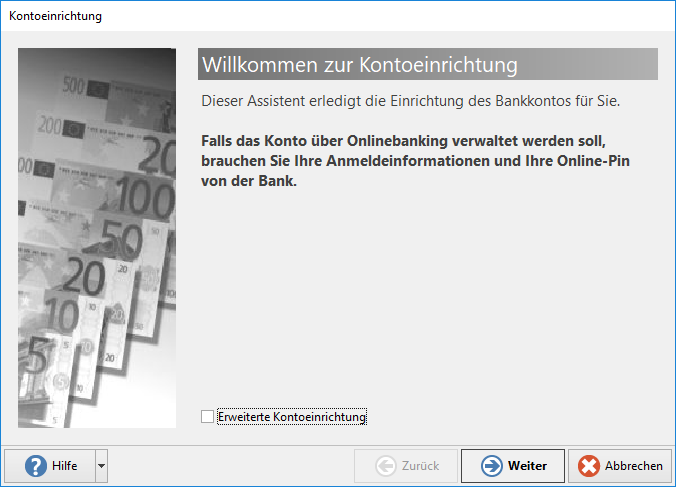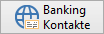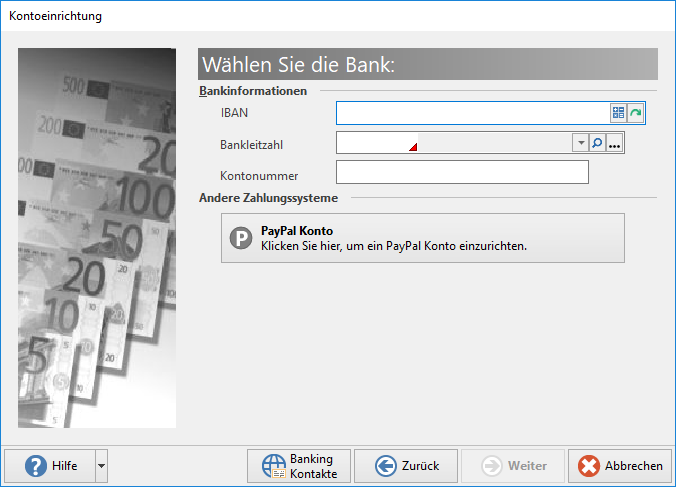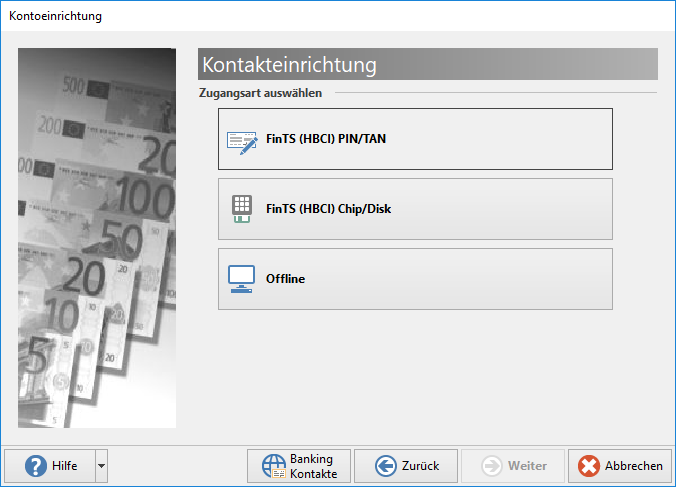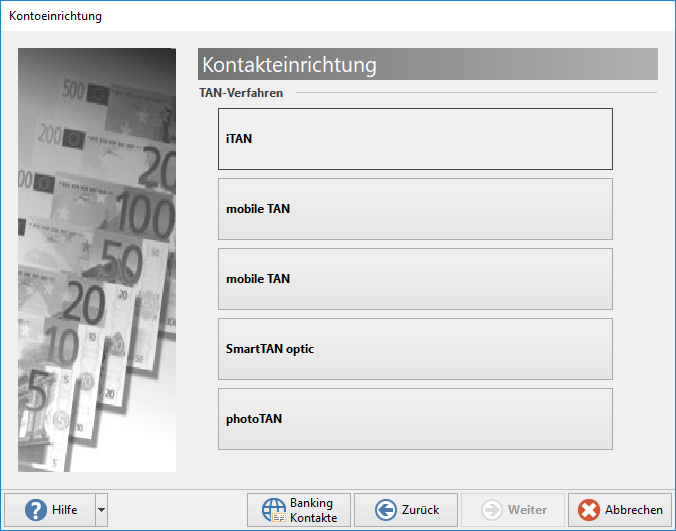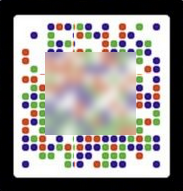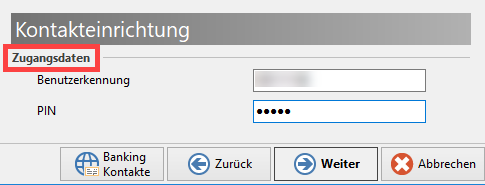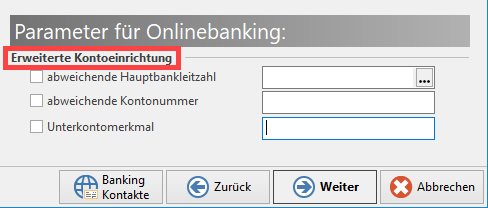Konto einrichten
Über Registerkarte: DATEI - INFORMATIONEN - AKTUELLE FIRMA / FILIALE / MANDANT - MANDANT BEARBEITEN - Register: BANKVERBINDUNGEN können Sie über die Schaltfläche "NEU" eine neue Bankverbindung einrichten.
Sie werden dabei von einem Assistenten unterstützt.
Kennzeichen: "Erweiterte Kontoeinrichtung"
Setzen Sie das Kennzeichen "Erweiterte Kontoeinrichtung", wenn für diese Bankverbindung mehrere Kontoauszüge eingerichtet werden sollen.
Dieses wird benötigt für:
- Die Hinterlegung einer abweichenden Hauptbankleitzahl oder Kontonummer
- bei Verwendung der Bankverbindung mit mehreren Kontozugängen (Banking Kontakte)
Innerhalb des Assistenten wird auf den Folgeseiten die zusätzliche Schaltfläche "Banking Kontakte" eingeblendet.
Beachten Sie:
Diese Multiuser-Unterstützung (auf Bankseite) steht nur für die Zugangsarten "PIN/TAN über HBCI" und "Web PIN/TAN" zur Verfügung.
Hinterlegen der Bankinformationen
Im Fenster zur Auswahl der Bank, stehen Ihnen unter dem Eintrag: "Bankinformation", die folgenden Eingabefenster zur Verfügung:
- IBAN
- Bankleitzahl
- Kontonummer
Nutzen Sie die kleine Schaltfläche mit dem Lupensymbol (), um komfortabel nach der gewünschten Bank suchen zu können. Sie können unter anderem die Tabelle nach Bankleitzahl, BIC, Kurzbezeichnung, Postleitzahl und Ort durchsuchen. Wählen Sie Ihre Bank und bestätigen Sie dies mit der Schaltfläche: ÜBERNEHMEN & SCHLIEẞEN.
Wird die IBAN eingetragen und mit der Eingabetaste bestätigt, erfolgt automatisch die Übernahme der Bankleitzahl und der Kontonummer in die entsprechenden Felder. Wenn Sie stattdessen die Bankleitzahl und Kontonummer eingeben, können Sie mittels der Schaltfläche: IBAN BERECHNEN () ebendiese errechnen lassen.
Schaltfläche: PayPal Konto
Es können auch PayPal-Konten eingerichtet werden. Unterstützt wird ausschließlich die Umsatzabfrage von PayPal-Konten.
Weitere Informationen erhalten Sie im Kapitel "Einrichtung eine PayPal-Kontos".
Zugangsarten
Bitte informieren Sie sich im Vorfeld bei einem Berater Ihrer Bank über die angebotenen Zugangsarten. Viele Kreditinstitute haben zudem auf ihrer Website die unterstützten Arten aufgelistet und was Sie gegebenenfalls gesondert beachten müssen.
In Abhängigkeit der jeweiligen Bank steht folgende Auswahl zur Verfügung:
- FinTS (HBCI) PIN/TAN: (dies kann eine TAN-Liste oder elektronische Karte sein)
- FinTS (HBCI) Chip/Disk
- Offline
Beachten Sie:
Das Homebanking Computer Interface (HBCI) ist ein sichere und standardisierte, multibankenfähige Schnittstelle für das Online-Banking. Für die Nutzung von HBCI stehen Ihnen verschiedene Sicherheitsmedien wie Chipkarten, Sicherheitsdateien oder auch die Unterschrift mit PIN und TAN zur Verfügung. Je nach verwendeter Bank gibt es auch verschiedene Verfahren.
Zugangsarten und ihre Besonderheiten
In diesem Artikel beschreiben wir einige der gängigsten Zugangsarten. Eine allgemeine Erfassung aller Arten ist aufgrund der Vielfalt und Besonderheiten der einzelnen Banken nicht möglich, deshalb zeigen wir Ihnen an dieser Stelle eine Auswahl an Zugangsarten, die besonders häufig vorkommen.
Kontakteinrichtung FinTS (HBCI) PIN/TAN mit Auswahl des TAN Verfahrens
Es gibt verschiedene Varianten des HBCI/FinTS PIN/TAN-Verfahrens. Einige dieser TAN-Verfahren verwenden ein Kartenlesegerät zur Auswertung zur Auswertung der TAN.
Info:
Die Ihnen angezeigte Auswahl ist abhängig von den unterstützen Verfahren der jeweiligen Bank.
iTAN (indizierte TAN)
Hier ist auf der TAN-Liste jede TAN mit einer laufenden Nummer gekennzeichnet. Die Bank fordert im Online-Dialog die TAN zu einer bestimmten laufenden Nummer an. Es kann also nicht mehr eine beliebige TAN verwendet werden. Sie können auch hier die TANs jeweils einzeln eingeben oder alle TANs in einer Datei speichern.
Beachten Sie: Das iTAN-Verfahren wird von Sicherheits-Experten als unsicher eingestuft und sollte nach Möglichkeit nicht mehr verwandt werden.
mobile TAN (auch mTAN, SMS-TAN)
Hier sendet die Bank nach Erhalt Ihrer Überweisung die TAN per SMS auf Ihr Handy. Online-Banking und Übermittlung der TAN erfolgen bei dieser Methode über zwei verschiedene Geräte (Handy und PC).
chipTAN (auch SmartTAN)
Hier erhalten Sie von der Bank eine Chipkarte und einen kleinen TAN-Generator (ohne Kabelverbindung), der die Karte aufnimmt. Nachdem die Bank Ihren Auftrag erhalten hat, sendet sie eine Code-Nummer, die Sie auf der 10er-Tastatur des TAN-Generators eingeben. Der TAN-Generator zeigt dann eine TAN zur Eingabe an.
SmartTAN optic (auch SmartTAN/ chipTAN und chipTAN comfort)
Hier erhalten Sie von der Bank eine Chipkarte und einen kleinen TAN-Generator (ohne Kabelverbindung), der die Karte aufnimmt.
Einfaches SmartTAN beziehungsweise chipTAN-Verfahren
Beim einfachen SmartTAN bzw. chipTAN Verfahren sendet die Bank eine Code-Nummer die Sie auf der 10er-Tastatur des TAN-Generators eingeben. Der TAN-Generator zeigt dann eine TAN zur Eingabe an.
Beim optischen Verfahren des TAN-Generator-Verfahrens, also SmartTAN optic bzw. chipTAN comfort, hat das Gerät an der Rückseite optische Sensoren. Die Informationen von der Bank werden über ein blinkendes Feld am Bildschirm auf den davor platzierten TAN-Generator übertragen. Dieser berechnet eine TAN, die nur einmalig gültig ist und zeigt diese auf seinem Display an. Tippen Sie diese TAN in Ihren Computer ein, um die entsprechende Transaktion freizugeben.
photoTAN
Hier wird zur TAN-Generierung ein Smartphone mit photoTAN-App (oder alternativ ein spezielles Lesegerät) verwendet und ein farbiger Barcode abgescannt damit man die TAN zur Eingabe am PC erhält.
Beispiel für photoTAN mit einem farbigen Barcode:
Kontakteinrichtung FinTS (HBCI) Chip/Disk
Diese Zugangsart wird gewählt, wenn Sie einen Kartenleser und eine Chipkarte besitzen.
HBCI mit Chipkarte
Es muss sichergestellt sein, dass der Chipkartenleser installiert und angeschlossen ist. Darüber hinaus muss die Chipkarte zur jeweiligen Bank passen. Bei der Einrichtung werden alle Kontakte, die auf der Chipkarte gespeichert sind, ausgelesen. Ist nur ein Kontakt vorhanden, wird dieser verwendet. Bei mehreren Kontakten wird eine entsprechende Auswahl angeboten.
HBCI mit Schlüsseldatei
Für die Einrichtung wird der INI-Brief benötigt. Diese Zugangsart wird auch gewählt, wenn noch keine Schlüsseldatei vorhanden ist. In diesem Fall wird die Schlüsseldatei über den Kontoeinrichtungsassistenten angelegt. Dabei legen Sie das Format
Beispiel:
Zugangsart "HBCI über PIN/TAN" und das Kennzeichen "Erweiterte Kontoeinrichtung" wurde aktiviert der Schlüsseldatei und die Länge des Schlüssels fest. Für die Länge gilt: Je länger der Schlüssel, desto sicherer ist die Übertragung - allerdings verlängert sich die Rechenzeit entsprechend. Bei der Beantragung einer neuen Schlüsseldatei erhält man am Ende den Ausdruck des INI-Briefes. Dieser muss unterschrieben zur Bank geschickt werden.
HBCI über PIN/TAN
Diese Zugangsart wird gewählt, wenn Sie eine TAN-Liste von Ihrer Bank erhalten haben und über eine verschlüsselte Verbindung (HBCI) gearbeitet wird. Bei Einsatz der Zugangsart "PIN/TAN optisch" ist ebenfalls diese Art auszuwählen. Für letzteres ist zusätzlich der Bereich "BANKING-KONTAKTE" zu bearbeiten.
WEB PIN/TAN
Diese Zugangsart wird gewählt, wenn Sie eine TAN-Liste von Ihrer Bank erhalten haben und die Verbindung über einen WEB-Zugang hergestellt wird.
Im nächsten Fenster werden in Abhängigkeit der Zugangsart die entsprechenden Parameter abgefragt.
Beispiel: Zugangsart "HBCI über PIN/TAN".
Wurde das Kennzeichen "Erweiterte Kontoeinrichtung" aktiviert, erhält man folgendes Fenster im Assistenten.
Erweiterte Kontoeinrichtung
abweichende Hauptbankleitzahl
Sollte eine abweichende Hauptbankleitzahl nötig sein, können Sie über die kleine Schaltfläche mit den drei Punkten die "Banken Übersicht" öffnen.
abweichende Kontonummer
Bei manchen Banken wird bei Verwendung der Zugangsart "Pin/Tan Web" die Kontonummer nicht wie gewohnt dargestellt. Aktivieren Sie ggfs. das Kennzeichen und tragen Sie in dieses Feld die abweichende Kontonummer ein, Dadurch ist der Zugriff auf das Konto möglich.
Unterkontomerkmal
Je nach Vorgabe Ihrer Bank ist dieses Kennzeichen zu aktivieren und der von der Bank vorgegebene Text (z.B. EUR oder EUR100 etc.) muss eingetragen werden. Dadurch bleibt die Zuordnung der Konten in den Banking-Kontakten gewährleistet.
Weitere Themen